架构之日志分析平台
简单日志分析架构图
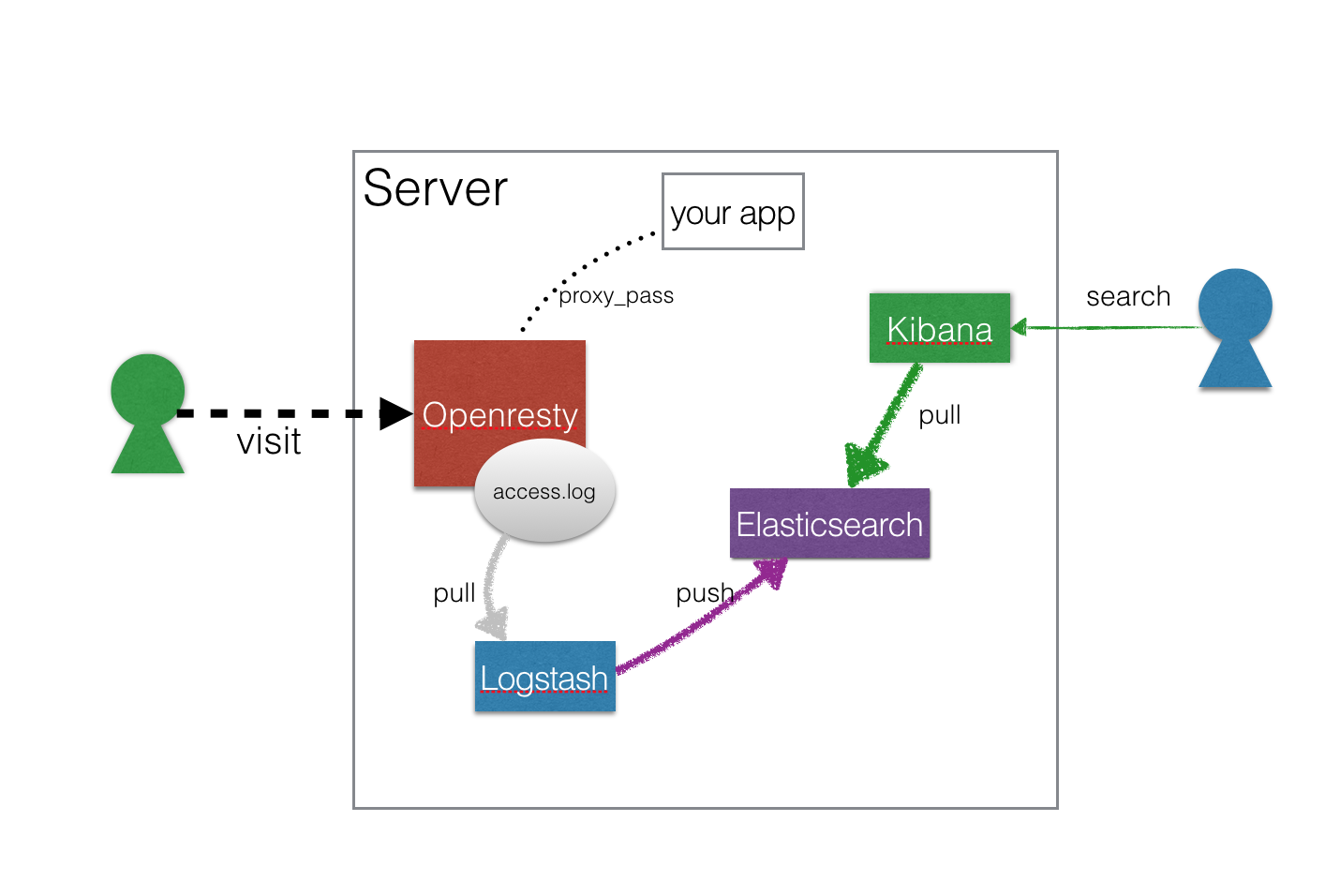
我做了简化,架构图中的每个组件都可以分别放到不同的机器。这里简单介绍下这些你组件:
- your app:你的应用,我们的源码中,把这个给省略了
- Openresty:基于Nginx的Web开发平台,你可以想像它基于Nginx做了很多扩展,类似淘宝的Tengine。为什么我们不直接使用Nginx呢?因为在Openresty上,我们可以做更多事情。
- Logstash:日志收集,结构化数据后,push到Elasticsearch中,基于JRuby。可使用其它日志收集工具替代,比如Beats
- Elasticsearch:分布式搜索引擎,基于Lucene
- Kibana:用于可视化数据,基于NodeJs
日志分析平台开发所需要工具
- Ansible 2.0+:简单的自动化配置工具,运维工具。关于自动化配置还有什么好说的呢?
- Vagrant:操作系统虚拟化工具,开发时使用。如果没有听过,Docker总听过吧。这家伙就和Docker完全类似的功能,也早于Docker出现。
- 一个简单的支持yml格式高亮的文本编辑器,比如Atom
- 自行下载JDK8:jdk-8u66-linux-x64.tar.gz放到项目路径:
provision/roles/jdk8/files/jdk-8u66-linux-x64.tar.gzP.S. 抱歉这个的确需要你自己下。 - 什么?不用写代码吗?的确不用需要写。如果你要扩展这个雏形就会需要写一些脚本。
启动一台服务器
因为我们需要在本地开发好以后,再部署到生产环境,所以,我们需要一台服务器用来做实验。用Vagrant可以在你的开发机上虚拟化一台。clone 下 OSC-AdCenter后,进入项目目录执行:Vagrant up
文件Vagrantfile有描述这台机器的配置:
Vagrant.configure(2) do |config|
ANSIBLE_RAW_SSH_ARGS = []
machine_box = "trusty-server-cloudimg-amd64-vagrant-disk1"
machine_box_url = "https://cloud-images.ubuntu.com/vagrant/trusty/current/trusty-server-cloudimg-amd64-vagrant-disk1.box"
config.vm.define "oscadcenter" do |machine|
machine.vm.box = machine_box
machine.vm.box_url = machine_box_url
machine.vm.hostname = "oscadcenter"
machine.vm.network "private_network", ip: "192.168.4.10" ##指定这台机器的IP,只能宿主机能访问
machine.vm.provider "virtualbox" do |node|
node.name = "oscadcenter"
node.memory = 4048
node.cpus = 2
end
end
end
更多关于Vagrantfile:https://www.vagrantup.com/docs/vagrantfile/
Vagrant机器的默认账号密码都是: vagrant,所以你可以使用ssh vagrant@192.168.4.10登录这台机器。也可以使用vagrant命令登录,在Vagrantfile所在目录下执行:vagrant ssh oscadcenter。
部署日志分析平台
在你的开发机上,安装好ansible:
服务器准备好了,我们只需要一条命令就可以部署OSC-AdCenter了:
ansible-playbook ./provision/playbook.yml -i ./provision/inventory -u vagrant -k
然后输入ssh登录密码:vagrant。
简单说明:
-
ansible-playbook是ansible的一个命令
-
./provision/playbook.yml是描述你的服务器配置的文本,你可以想像成所有的部署脚本都写在这个文件中
-
./provision/inventory是服务器在playbook在的host与ip的映射表,比如playbook中这么写:
--- - hosts: adcenter那么,inventory文件就是这样的:
[adcenter] 192.168.4.10
-u vagrant -k表示使用vagrant账号ssh登录目标机器
部署的这个过程,要看你的网速和elastic源的提供速度,可能会很漫长。 参考时长为半小时。建议执行部署后,做些别的事情,比如午休。
测试部署是否成功
-
打开Elasticsearch http://192.168.4.10:9200/_plugin/head/ 可看到界面:
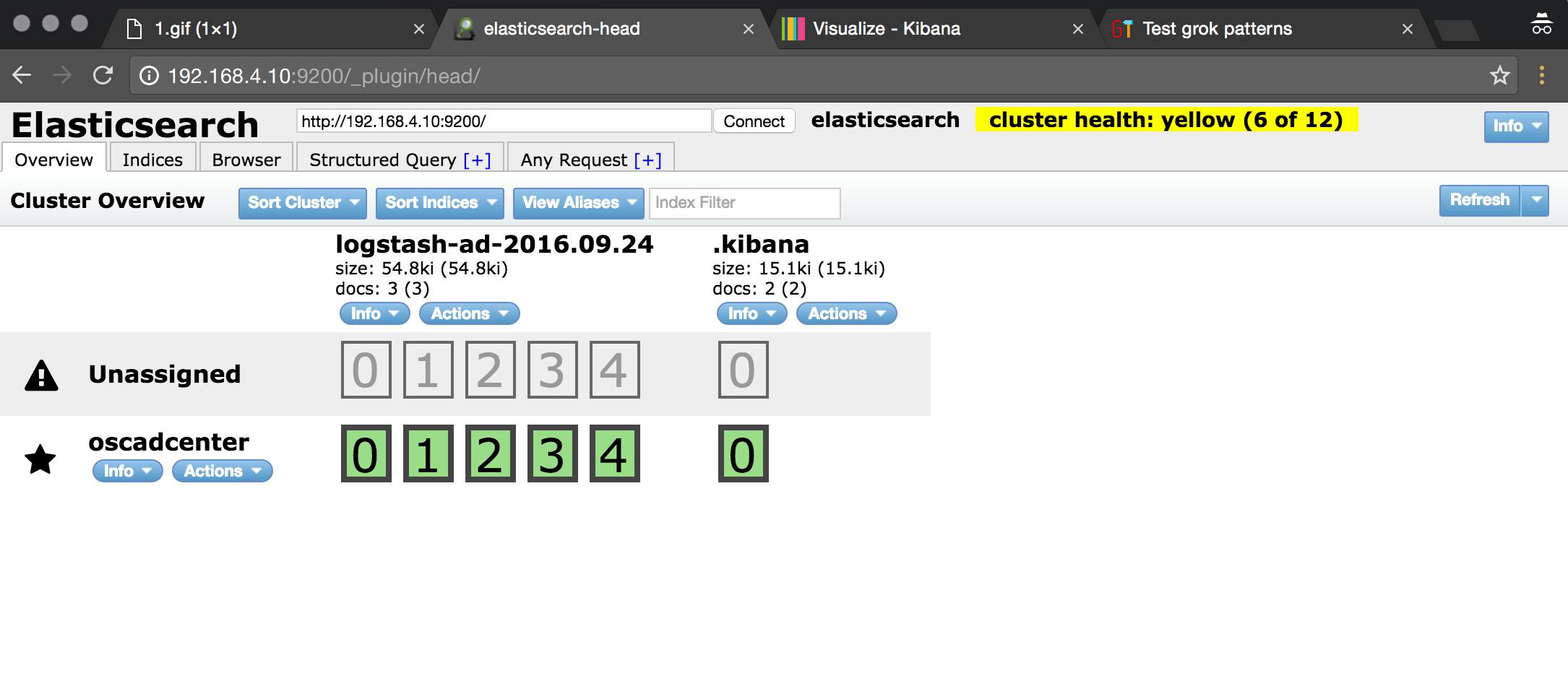
-
打开Kibana http://192.168.4.10:5601 可看到界面:
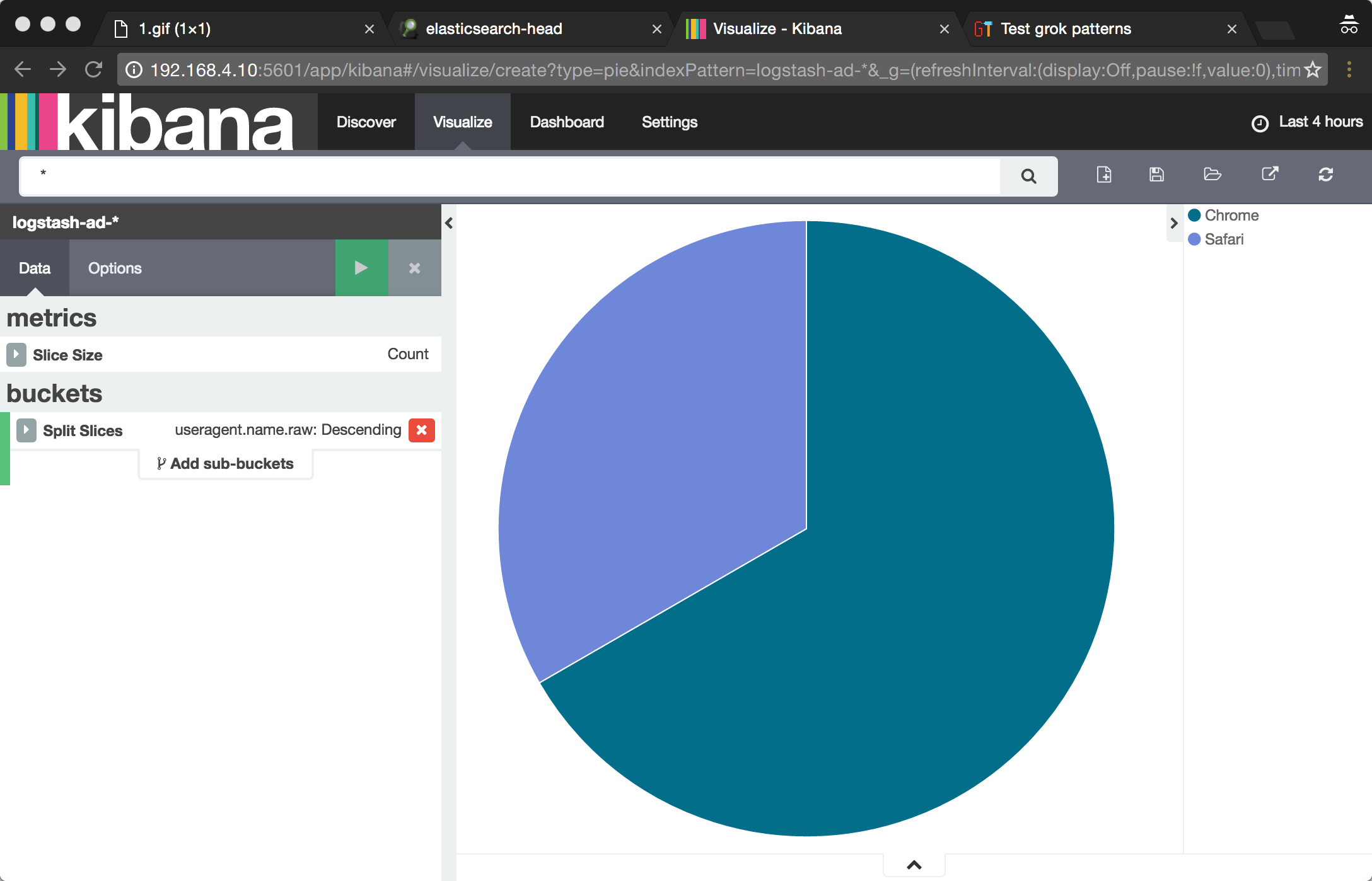
-
打开各种浏览器,输入url:http://192.168.4.10/1.gif?account=oschina&e=pv&p=p233444&url=www.oschina.net&title=学习&sh=1200&sw=800&cd=400&lang=en,然后可在Elasticsearch中和kibana中看到相应的数据
我使用Chrome访问了两次url,再使用Safari访问了一次。就这样,Elasticsearch中出现了3条数据,而Kibana中我们可统计出,过去4小时中,Chrome占了2/3,而Safari占 1/3。
部署过程都执行了什么?
从部署脚本的入口./provision/playbook.yml看:
- hosts: analysis
sudo: yes
vars_files:
- ./vars/base-env.yml
- ./vars/analysis-logstash.yml
roles:
- common # 执行一些基础工作
- openresty # 安装openresty
- {role: "analysis-openresty-conf", nginx_server_conf: "analysis.conf"} # 配置openresty
- jdk8 # 安装jdk8,并设置JAVA_HOME到 /etc/profile中
- ansible-role-elasticsearch #安装 es
- ansible-role-kibana-4 # 安装kibana4
- ansible-logstash # 安装logstash这里的ELK的role都是从Ansible 的 Galaxy上download下来的。
然后呢?
- 学习Kibana的查询语法,根据业务需求来统计分析日志。
- 对当前的日志分析平台实施监控,哪天系统挂了,你都不知道。
- 与现在有的系统结合。
- 解决当单个Elasticsearch,特别庞大时的扩容问题



